Примечание.
Для доступа к этой странице требуется авторизация. Вы можете попробовать войти или изменить каталоги.
Для доступа к этой странице требуется авторизация. Вы можете попробовать изменить каталоги.
Область применения: ✔️ Front Door (классическая модель)
Important
- Начиная с 15 августа 2025 г. Azure Front Door (классическая версия) больше не будет поддерживать подключение нового домена. Перейдите в AFD Standard и Premium , чтобы создать новые домены или профили и избежать нарушений работы служб. Подробнее
- Начиная с 15 августа 2025 г. Azure Front Door (классическая версия) больше не будет поддерживать управляемые сертификаты. Чтобы избежать нарушения работы службы, перейдите на использование вашего собственного сертификата (BYOC) или перейдите на AFD Standard и Premium к 15 августа 2025 г. Существующие управляемые сертификаты будут автоматически обновляться до 15 августа 2025 г. и остаются действительными до 14 апреля 2026 г. Подробнее
- Azure Front Door (классическая версия) будет прекращена 31 марта 2027 г. Чтобы избежать нарушения работы службы, перейдите в AFD Standard или Premium. Дополнительные сведения.
В этом руководстве показано, как создать конфигурацию движка правил и первое правило в портале Azure и CLI.
В этом руководстве описано следующее:
- настройка обработчика правил с помощью портала;
- Настройка обработчика правил с помощью Azure CLI.
Prerequisites
- Прежде чем выполнить действия, описанные в этом руководстве, необходимо сначала создать Azure Front Door (классическую). Дополнительные сведения см. в статье "Создание Azure Front Door (классическая модель)".
Настройка обработчика правил на портале Azure
В ресурсе Azure Front Door (классическая модель) выберите конфигурацию обработчика правил в разделе "Параметры " в области меню слева. Выберите +Добавить, присвойте конфигурации имя и начните создавать первую конфигурацию обработчика правил.
Введите имя первого правила. Затем нажмите кнопку +Добавить условие или +Добавить действие , чтобы определить правило.
Note
- Чтобы удалить условие или действие из правила, используйте значок корзины справа от конкретного условия или действия.
- Чтобы создать правило, которое применяется ко всему входящему трафику, не указывайте никаких условий.
- Чтобы отключить обработку правил после выполнения первого условия соответствия, установите флажок Остановить оценку оставшихся правил. Если установлен этот флажок и для какого-то правила выполнены все условия соответствия, то последующие правила в конфигурации выполняться не будут.
- Все пути в конфигурации обработчика правил чувствительны к регистру.
- Имена заголовков должны соответствовать стандарту RFC 7230.
Определите приоритет правил в конфигурации с помощью кнопок "Вверх", "Вниз" и "На самый верх". Приоритет устанавливается в порядке возрастания, то есть правило, перечисленное первым, является самым важным.
Tip
Если вы хотите проверить, когда изменения будут отражены в Azure Front Door (классическая версия), вы можете создать пользовательский заголовок ответа в правиле, следуя приведенному ниже примеру. Вы можете добавить заголовок
_X-<RuleName>-Version_ответа и изменить значение при каждом обновлении правила. После обновления изменений можно перейти по URL-адресу, чтобы подтвердить вызываемую версию правила:
После обновления изменений можно перейти по URL-адресу, чтобы подтвердить вызываемую версию правила: 
После создания одного или нескольких правил нажмите кнопку "Сохранить". Это действие создает конфигурацию подсистемы правил.
После создания конфигурации обработчика правил можно связать конфигурацию с правилом маршрутизации. Одна конфигурация может применяться к нескольким правилам маршрутизации, но правило маршрутизации может иметь только одну конфигурацию подсистемы правил. Чтобы связать конфигурацию, перейдите в конструктор Azure Front Door (классическая модель) и выберите маршрут. Затем выберите конфигурацию обработчика правил, чтобы связаться с правилом маршрутизации.
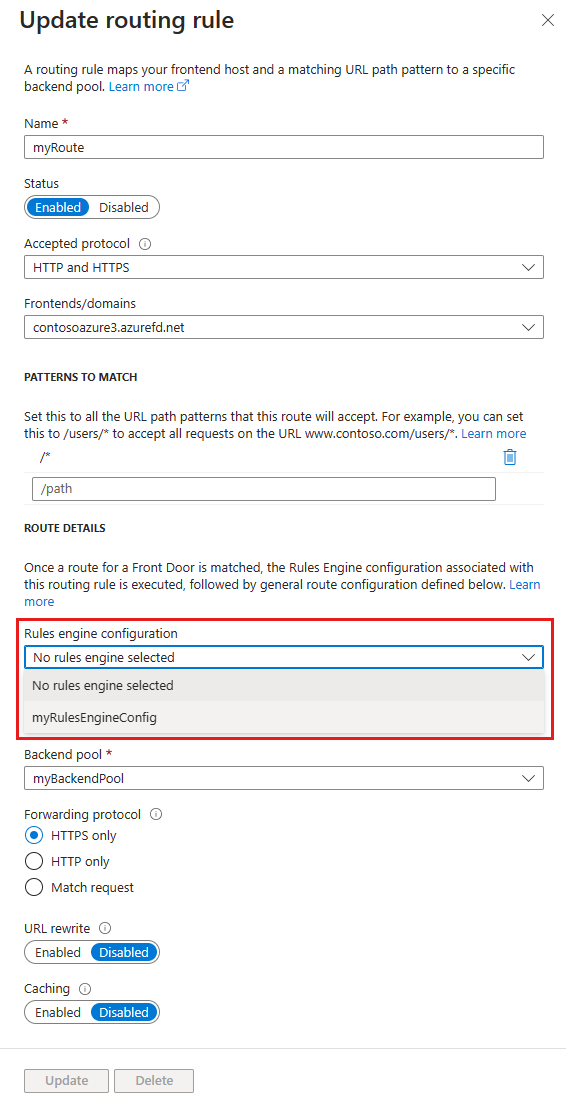
Настройка обработчика правил в Azure CLI
Установите Azure CLI и добавьте расширение front-door:
az extension add --name front-doorВойдите и переключитесь на подписку:
az account set --subscription <name_or_Id>Создайте обработчик правил с одним правилом, включая действие на основе заголовков и условие соответствия:
az network front-door rules-engine rule create -f {front_door} -g {resource_group} --rules-engine-name {rules_engine} --name {rule1} --priority 1 --action-type RequestHeader --header-action Overwrite --header-name Rewrite --header-value True --match-variable RequestFilenameExtension --operator Contains --match-values jpg png --transforms LowercaseСписок всех правил:
az network front-door rules-engine rule list -f {front_door} -g {rg} --name {rules_engine}Добавьте действие для изменения маршрута перенаправления.
az network front-door rules-engine rule action add -f {front_door} -g {rg} --rules-engine-name {rules_engine} --name {rule1} --action-type ForwardRouteOverride --backend-pool {backend_pool_name} --caching DisabledПеречислить все действия в правиле:
az network front-door rules-engine rule action list -f {front_door} -g {rg} -r {rules_engine} --name {rule1}Связывание конфигурации обработчика правил с правилом маршрутизации:
az network front-door routing-rule update -g {rg} -f {front_door} -n {routing_rule_name} --rules-engine {rules_engine}Отмена связи подсистемы правил:
az network front-door routing-rule update -g {rg} -f {front_door} -n {routing_rule_name} --remove rulesEngine
Чтобы получить больше информации, см. полный список команд движка правил Azure Front Door (классическая модель).
Очистка ресурсов
Чтобы удалить конфигурацию обработчика правил из Front Door (классической):
Отсоедините все правила маршрутизации от конфигурации подсистемы правил, выбрав три точки рядом с именем обработчика правил и выбрав "Связать правило маршрутизации".
Снимите флажок "Снять все правила маршрутизации, связанные с конфигурацией обработчика правил", и нажмите кнопку "Сохранить".
Удалите конфигурацию обработчика правил из Front Door:
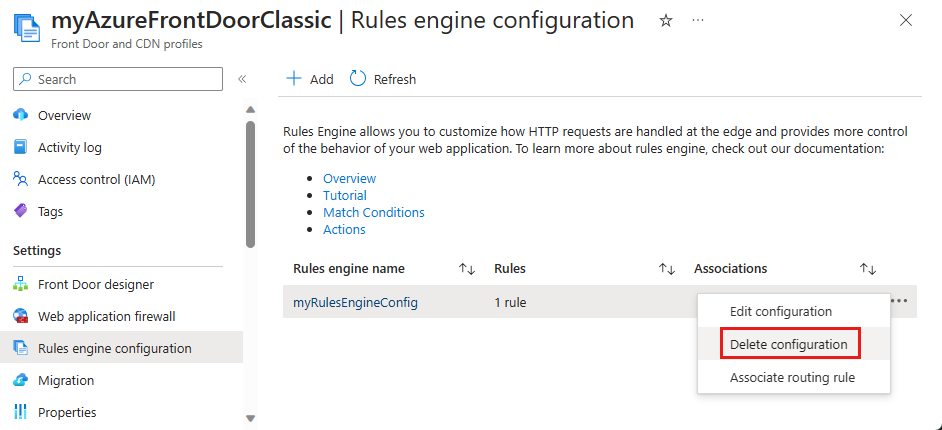
Дальнейшие шаги
Из этого руководства вы узнали, как:
- Создание конфигурации движка правил
- Свяжите конфигурацию с правилом маршрутизации.
Чтобы узнать, как добавить заголовки безопасности с помощью обработчика правил, перейдите к следующему руководству.